
Tartalomjegyzék:
- Szerző John Day [email protected].
- Public 2024-01-30 09:39.
- Utoljára módosítva 2025-01-23 14:47.
Sziasztok!
Ez az eredeti Mission Control Box frissített változata. Ez a verzió ugyanaz: A fő különbség ebben a verzióban az, hogy nincs hang, nincs fedél a dobozhoz és nincs átlátszó fénykép a kompról. De még mindig tele van néhány szórakoztató funkcióval. Szóval, nézzük meg!
Itt van, amire szüksége lesz az építéséhez.
Anyagok:
-
MDF a dobozhoz: 1/2 "és 1/4" darab
Ezeket a 9x12 lapokat használtam a felső és alsó 1/4 "-os panelekhez:
- Sprayfesték (választott szín az oldalakhoz és az alsó részekhez)
- Fémes ezüst spray -festék (vagy más világos szín a felső panelhez)
- Permetezhető tiszta akril tömítőanyag
- Fa ragasztó
- Ragasztópisztoly
- #8 csavar, 1/2 "és 1"
- M2,5 méretű 16 mm -es csavarok és anyák
- Ragasztható tintasugaras fólia (8,5x11)
- Lexan/plexi
Elektronika:
- 9V DC hálózati adapter
- Panelre szerelhető jack csatlakozó
Vegyes kapcsolók. Itt vannak azok, amelyeket használtam:
- (1) Fém váltókapcsoló
-
(2) Világító billenőkapcsolók
Megjegyzés: ezeket használtam, de módosítanom kellett őket, hogy működjenek együtt az Arduino -val, olvassa el a deeteket!)
- (1) Világító kapcsoló fedéllel:
- (2) Világító reteszelő nyomógombok:
- (1) Pillanatnyi nyomógomb:
- (1) Arcade gomb:
Más dolog
- Négy alfanumerikus kijelző hátizsákkal:
- 10K ohmos lineáris potenciométer + gomb
- Arduino Uno (az Adafruit metrót használtam):
-
A Sparkfun LED oszlopdiagram kitörő táblája:
(Igen, már nem elérhető, de olvassa el, hogy megtudja, hogyan hozhatja vissza a túloldalról!)
- Protoboard, vagy kisméretű, forrasztható kenyérsütő tábla a power buszhoz
- Huzal
- Forrasztópáka forrasztással (nyilván)
- 5 mm -es LED -ek
- 220 ohmos ellenállások
1. lépés: Vágás, útvonal és festés



A doboz 12 "Lx9" Wx4 "H (elöl 3" H) A doboz alsó lábnyoma 9x12 ", akkora, mint az egyik előre elkészített 1/4" MDF panel, amelyet az Amazon -tól rendeltem. Ha nagyon precíz, akkor az alsó panel 12 "oldalát vágja le vagy csiszolja le, mivel a teteje kissé szögben van. (Én nem ezt tettem) Az oldalak 1/2" MDF -ből készültek, a felső és alsó panelek az 1/4 "MDF lemezek.
- Hátsó rész (1/2 "MDF): 4" x12"
- Elülső darab: (1/2 "MDF) 3" x12"
- A szögletes oldalsó darabok (1/2 "MDF) 4", 3 "magasra csökkennek, 8" hosszúak.
- Alul: (1/4 "MDF) 9" x12"
- A felső panel (1/4 "MDF) 9x11,5" méretűre van vágva
Egy maróval vágjon le egy 1/4 hüvelyk széles hornyot, 1/4 hüvelyk mélységben körülbelül 1/2 hüvelykkel lefelé az oldalsó darabok felső (lejtős) szélétől. Ügyeljen arra, hogy vágja le a hornyot mindkét oldal * belsejében * darabok.
Az összes darabot világos narancssárgára festettem, kivéve a felső panelt, amelyet fémes ezüst spray -festékkel festettem.
Néhány réteg ezüstfesték után (enyhén csiszolva a rétegek között) elhelyeztem az átlátszó ragasztólapot, rajta minden grafikával és címkével. Óvatosan fektesse le, nehogy buborékok keletkezzenek a lap alatt.
A Word -t használtam az elrendezés létrehozásához, de használhat Illustrator -t vagy más grafikus programot is. A lapot tintasugaras nyomtatómra nyomtattam ki, így le kellett fednem a matricát egy lezáró spray -vel, hogy a tinta ne folyjon ki, ha víz ömlik rá. Azt hiszem, körülbelül 4-5 réteg Krylon tömítőanyagot szórtam rá, és nagyon jól vízállóvá tette (UV-álló is, az alkalmazott permettől függően).
Tegye össze az egészet, hogy lássa, minden megfelel -e és illeszkedik -e!
2. lépés: Lyukak vágása a felső panelen


A ragasztólapra kinyomtattam néhány célkeresztet, hogy könnyebben központosítsuk a kapcsolók fúrólyukait. Kezdje azzal, hogy X -et vág a ragasztólapba, hogy ne rágja túlságosan a fúrók. Használjon egy kis darabot, hogy közvetlenül a közepére kerüljön, majd növelje a méretét a megfelelő lyuknyílásig. Az alábbi méretek közel vannak, de nem pontosak. Még mindig kerek fájlt kellett használnom, hogy néhányuknak megfelelő legyen a nyílás (mivel nincs metrikus készletem). Használt fúrószárak:
- Váltókapcsolók: 1/2"
- LED nyomógombok: 5/8"
- Potenciométer: 1/4"
- LED: 1/4"
- Árkád gomb: 1-1/8"
- Szükséges továbbá: DC jack (a hátlapon): 7/16"
A LED oszlopdiagramhoz és a Quad alfa kijelzőhöz szükséges hosszabb nyílásokhoz sorban lyukakat fúrtam, de azután az útválasztó asztal segítségével vágtam le a többit. Így szép egyenes vágást kaptam. A billenőkapcsolóknak is hosszabb vágásra volt szükségük, ezért egy lyukkal kezdtem, majd a megfelelő méretűre tereltem. Ha jó a Dremel, akkor ezt is megteheti, de nem lesz olyan tiszta.
- Sávdiagramnyitás: 7/16 "x 3"
- Négy alfa kijelző: 7/8 "x2"
- Billenőkapcsolók: 1 "x3/8"
Mindezek után a felső panelt beragasztottam a rovátkolt hornyokba, de egyelőre elhagytam az oldalakat és az alját, így bejuthattam a projekt elektronikai részébe.
3. lépés: Elektronika



Most, hogy lyukakat fúrnak és nyílásokat vezetnek, elhelyezheti a kapcsolókat, és rögzítheti az áramköri lapjait a panelhez. Sok jumper vezetéket használtam, de néhány kapcsolóhoz és a potenciométerhez is be kellett forrasztani a vezetékeket. Ide mellékeltem néhány rajzot a különböző kapcsolók bekötésére.
A különböző kapcsolók különböző dolgokat végeznek, ezért másképp kell őket bekötni:
- Az Access Arm Retraction és a Hydrogen Burnoff reteszelő nyomógombok, amelyek megnyomáskor világítanak.
- A kiegészítő tápegységek egy kapcsoló, amely bekapcsolja a LED -et
- A fő motorindítás egy billenőkapcsoló, amely bekapcsoláskor világít
- A Booster Ignition egy kapcsoló, amely megfordításkor világít.
- Az automatikus sorozatindítás egy pillanatnyi kapcsoló, amely nem világít, de aktiválja a négy alfanumerikus kijelzőt
- A LAUNCH egy Arcade gomb (pillanatnyi kapcsoló), amely elindítja a visszaszámlálást
Miután nagyon apró csavarokkal rögzítettem a Quad Alpha kijelzőt a panel aljára, egy kis plexi darabot is hozzáadtam a panel felső oldalán lévő nyíláshoz, és M2.5 csavarokkal rögzítettem. A LED oszlopdiagram táblához lyukakat csavartam a panel elején, hogy illeszkedjenek a tábla rögzítőfurataihoz. Tehát valójában az M2.5 csavarokkal rögzítik a panel tetején és egy másik méretre vágott plexi darabbal.
Nem kell megcsinálnia a plexit, de úgy gondoltam, hogy ez segít megelőzni, hogy a kíváncsi/zümmögő kezek nyomják az alkatrészeket és leváljanak. (Tanulság a tapasztalatból!)
Az Adafruit rengeteg dokumentációt tartalmaz a kijelző bekötésére, ezért ha ezt a táblát használja, feltétlenül nézze meg az oktatóanyagokat. A Quad alfa kijelzőhöz és a LED oszlopdiagramhoz forrasztottam a fejléceket, hogy megkönnyítsem a csatlakoztatást. Az összes fejlécet fel is ragasztottam, ha már a helyükön voltak.
Megjegyzés: Epoxi segítségével rögzítettem a potenciométert a panel aljára, mivel az eredeti Mission Control Boxon az edény kilazul, ha túl messzire vagy túl erősen forgatják. Újabb tanulság!
Megszűnt az áramkör? Hah
A LED oszlopdiagram egy készlet, amelyet a Sparkfun értékesített, de megszüntették. Mindazonáltal félelmetes vállalat, és a tervezési fájlokat bárki számára elérhetővé tették letöltésre és használatra. Tehát megfeszítettem a mentális izmaimat, és megtanultam az Eagle szoftver használatával a fájlokat Gerber formátumba konvertálni, hogy azokat egy áramköri lapgyár gyárthassa. Találtam egy helyet az interneten, amely gyors fordulatot ígért, és 10 táblát rendeltem. Piszkos olcsók voltak (kevesebb, mint 1 dollár a tábla), és kevesebb mint egy hét alatt megérkeztek a DHL -en keresztül (szállítás 25 dollár) a maine -i házamba, a kínai Shenzhenből. Hihetetlen volt.
Megjegyzés: Először néztem meg egyes amerikai gyártókat, de a fordulat sokkal hosszabb volt, és drágábbak voltak, ezért Kínával mentem, mivel volt költségvetésem és időzavarom.
Ezután a Sparkfun utasításaira kellett hivatkoznom, hogy beszerezzem az alaplap működéséhez szükséges összes összetevőt. Itt nem sorolom fel őket, de a tábla összeszerelésére vonatkozó utasítások és minden egyéb, ami ehhez szükséges, ezen a linken találhatók:
github.com/sparkfun/Bar_Graph_Breakout_Kit…
Házi Power Bus
Az összes kapcsoló, tábla és az edény áramot igényel, de az Arduino-n csak két 5 voltos kimenet található. Tehát egy üres protoboardot használtam, és 2 sor női fejlécet forrasztottam rá. Ezután (hanyagul) forrasztottam egy darab csupasz drótot az összes alsó csaphoz, hogy mindegyik össze legyen kötve, egy sor a tápellátáshoz, egy sor a földhöz. Ezután csatlakoztathatnám az áthidaló vezetékeket a kapcsolókból stb. A busz fejléceihez, és egy áthidaló vezetéket az Arduino 5V kimenethez, egyet pedig az Arduino földelőcsaphoz a buszról.
Rocker Switch Hack
A billenőkapcsolókat, amelyeket kaptam, 120 voltra értékeltük, így a benne lévő kis neon izzó semmit sem fog tenni az Arduino -ból származó 5 voltommal. Tehát óvatosan szétszedtem a kapcsolót (lásd a fotót), és megtudtam, hogy az izzót éppen ellenállásba forrasztották, majd a kapcsoló belseje köré tekerték, a pozitív oldal pedig az alján lévő rugóhoz csatlakozott, és a talaj oldalon (az ellenállás után), bemenve a kapcsoló egyik oldalán lévő bevágásba. Tehát kihúztam, és egy LED -et forrasztottam egy 220 ohmos ellenállásba, és visszacsavartam a vezetékeket, ahogy voltak. Néhány próba után végre sikerült működnöm.
Ha ezt teszi, ügyeljen arra, hogy gondosan jegyzetelje fel, hogy a darabok hogyan mennek be, hogyan vannak becsavarva a vezetékek és hogyan helyezkednek el a házban. Vagy szerezzen be egy olyan kapcsolót, amely 5V-al működik, azonnal! Bár ez fájdalmat okozott a fenekemben, nagyon elégedett voltam azzal, hogy sikerült "feltörnöm" a kapcsolót (amelyet az ügyfél kifejezetten kért), és működésbe hozni.
4. lépés: Arduino összekapcsolása és programozása


Sok kapcsoló csak a fények/LED -ek vezérlésére szolgál, így csak az Arduino áramellátására van szükségük a házi power buszon keresztül. De először az Arduino -nak szüksége van erőre.
A dobozt bekötöttem egy ki/be kapcsolóval (zöld billenőkapcsoló), amelynek bekötése az előző lépésben látható. A csatlakozóvezeték (amely a 9V -os adapterről kap áramot) a vezetékbe megy a kapcsolóba, majd a kapcsoló az Arduino VIN -tűjéhez vezeti. Ez a csap 7-12 volt közötti feszültséget képes elfogadni. Aztán, mint korábban mondtam, az Arduino -ból 5V -os csatlakozót csatlakoztattam a buszhoz a kapcsolókhoz rögzített LED -ek táplálása érdekében.
Mind a kijelzőn, mind az oszlopdiagramon szükség van néhány tűre (lásd a hozzájuk tartozó csatlakoztatási útmutatót), majd az arcade és az automatikus sorozatindítás gomb is rögzít egy tűt, és a potenciométernek is szüksége van rá.
Itt a pinout amit használtam:
- A0 potenciométer (középső csap az edényből)
- A4 DAT (négy alfa)
- A5 CLK (négy alfa)
- 4 Automatikus sorozatindítás pillanatnyi kapcsoló
- 8 LAUNCH gomb
- 10 LAT (Bar Graf)
- 11 SIN (Bar Graf)
- 13 CLK (Bar Graf)
A vázlat (program)
Az Arduino vázlat fő hurka az "üresjárati ciklusokat" számolja, ahol semmi nincs lenyomva. Ha eléri a 10 000 -et (kb. 60 másodperc), egy véletlenszerű "képernyővédő" jelenik meg, vagy egy üzenet jelenik meg a kijelzőn, vagy egy rövid kitörés a LED -es oszlopdiagramon. A ciklus az automatikus sorozatindítás vagy az indítás gomb gombnyomására is vár. Az automatikus sorozatindítás hat véletlenszerű animáció egyikét aktiválja a Quad alfa kijelzőn, amelyek nagyjából megfelelnek az indítási sorrend lépéseinek. Eredetileg azt akartam, hogy minden gomb elindítson egy animációt, de az idő és más tényezők miatt csak azt az egy gombot állítottam be, amely nem világít „animáció” gombként.
Ha megnyomja az Indítás gombot, a visszaszámlálás T-10-től nulláig kezdődik. Ezután a "liftoff" görget a kijelzőn, és egy kis animált "shuttle" felrobban.
Én is (mint az eredeti küldetésvezérlő dobozban) úgy tettem, hogy ha túl magasra állítja a "teljesítményt" az edénnyel, a LED fényhibák átveszik az oszlopdiagram kijelzőjét. Az eredetin 30 másodpercet kellett várni, amíg leállnak. Ennél a verziónál, ha visszakapcsolja az áramot a "kritikus" szint alá, a hibák eltűnnek.
A vázlat többi része az animációk vagy a képernyővédő üzenetek létrehozására szolgál. Az animációk trükkösek lehetnek, de találtam egy jó segédprogramot az interneten, amely tömböt készít az Ön által megadott animációk alapján. Nézd meg itt:
Ha a vázlatomat használja, tetszés szerint megváltoztathatja az animációkat vagy az üzeneteket. Az én verzióm sok más munkájából épült fel előttem, úgyhogy legyen sajátja!
Az utolsó lépés az, hogy az Adafruit metró és az áramellátó busz az alsó panelhez való rögzítésével leáll. Ezután csavarja össze az egészet és csatlakoztassa!
Nos, ez kb lefedi! Bármilyen kérdése van az alábbi megjegyzésekben. Köszönöm, hogy elolvasta!
Ajánlott:
Romeo: Una Placa De Control Arduino Para Robótica Con Driver Incluidos - Robot Seguidor De Luz: 26 lépés (képekkel)

Romeo: Una Placa De Control Arduino Para Robótica Con Driver Incluidos - Robot Seguidor De Luz: Que tal amigos, siguiendo con la revisiones de placas y sensores, con el aporte de la empresa DFRobot, hoy veremos una placa con prestaciones muy interesante, y es ideális para el desarrollo de prototipos robóticos y el control de motores y servos, d
Robot Controlado Con Cualquier Control De Tv: 6 lépés

Robot Controlado Con Cualquier Control De Tv: Instruktálható ötlet a vezérléshez és a robot vezérléshez. Muchas veces creemos que necesitamos materiales komplikados para hacer un robot, sin embargo, la realidad es que con materiales sumamente populares
4dof Ps2 Control Arduino akril robotkar: 5 lépés

4dof Ps2 Control Arduino akril robotkar: az alapja a mearmlist: 1set mearm akril kar 1db arduino uno2pc ps2
A Juke Box a nagyon fiataloknak Aka Raspi-Music-Box: 5 lépés

A Juke Box a nagyon fiataloknak … Aka Raspi-Music-Box: Az oktatható " Raspberry-Pi-based-RFID-Music-Robot " leírva egy ROALDH zenelejátszót a 3 éves gyermekének, úgy döntöttem, hogy egy juke dobozt építek a még fiatalabb gyermekeimnek. Ez alapvetően egy doboz 16 gombbal és egy Raspi 2 i
QUAD TRAINING MISSION 2 - Ki és vissza: 5 lépés
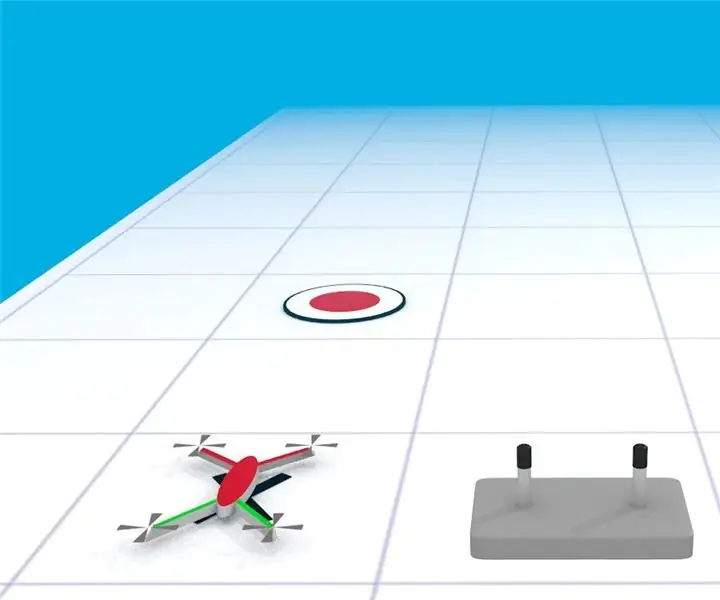
QUAD TRAINING MISSION 2 - kifelé és hátra: Ebben az utasításban elrepíti az első küldetését a leszállópályától. Előfeltételek: Legyen quadcopterje. Tudja, hogyan kell bekapcsolni a quadcoptert és a kötésvezérlőt. Biztonságos terület a repüléshez (lásd alább). Íme a manőverek, amelyeket végre kell hajtani - pl
